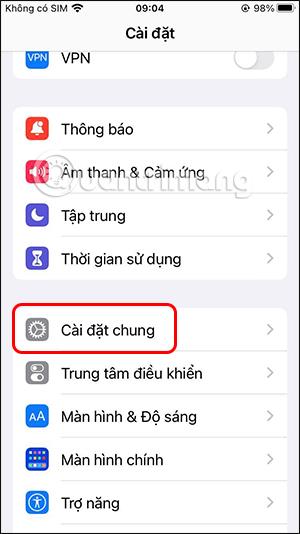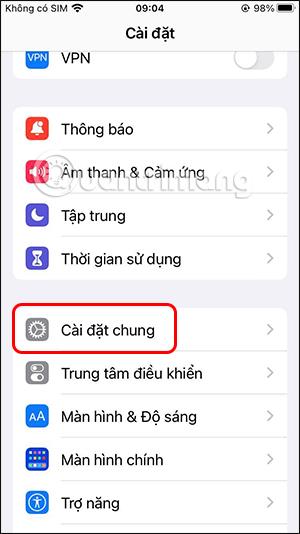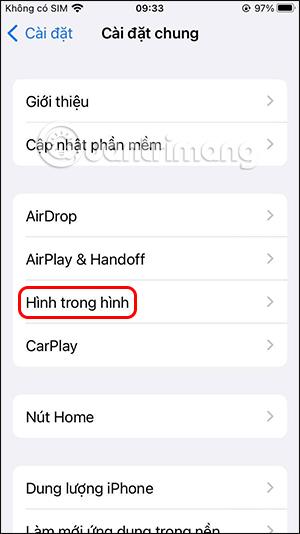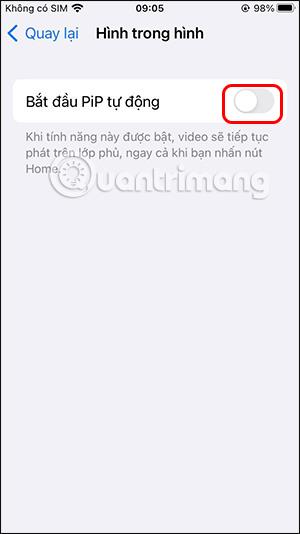Функція «Картинка в картинці» (PiP) на iPhone тепер застосована з iOS версії 14. Коли користувачі переглядають відео в будь-якій програмі, вони можуть активувати цю функцію, включно з викликом Facetime на iPhone. Однак багато людей не люблять користуватися цією функцією, тому що вони часто випадково натискають на PiP, тому хочуть вимкнути функцію «Картинка в картинці» на iPhone. Наведена нижче стаття допоможе вам вимкнути функцію «Картинка в картинці» на iPhone
Інструкції щодо вимкнення «Картинка в картинці» на iPhone
Короткий посібник
Перейдіть до «Параметрів» на iPhone > виберіть «Картинка в картинці» > «Вимкнути режим «Картинка в картинці».
Короткий посібник
Крок 1:
В інтерфейсі iPhone ми отримаємо доступ до значка налаштувань . Далі користувач натискає Загальні налаштування .
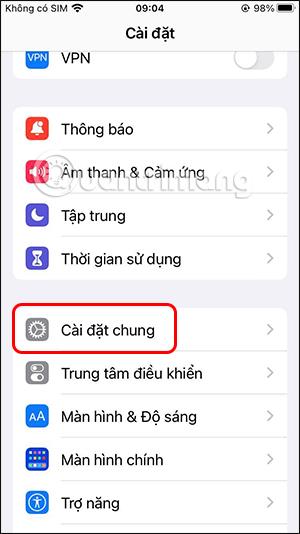
крок 2:
У розділі «Загальні налаштування» ви побачите параметр «Картинка в картинці» .
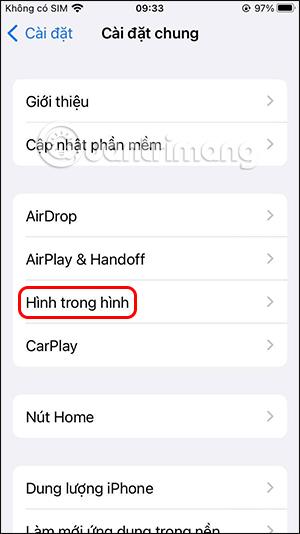
За замовчуванням функція «Картинка в картинці» завжди ввімкнена на iPhone. Щоб вимкнути цю функцію , вам просто потрібно вимкнути автоматичний запуск PiP .

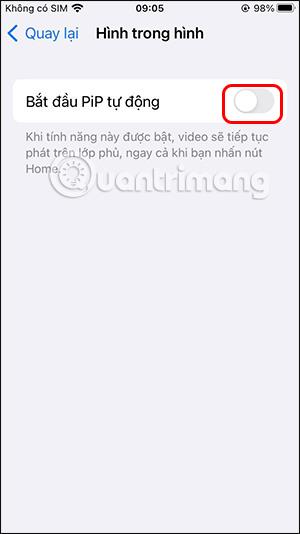
Отже, коли ми дивимося відео на iPhone, щоразу, коли ви проводите пальцем угору від нижньої частини екрана або натискаєте кнопку «Додому», щоб вийти з відеопрограми, відео не продовжуватиме відтворюватися в маленькому плаваючому вікні PiP. Залежно від програми, відео припиниться або відтворюватиметься лише в режимі аудіо.
Коли ви вимикаєте функцію PiP на iPhone, коли ми відтворюємо відео в таких програмах Apple, як Apple TV або Safari, ви побачите кнопку PiPi, яку потрібно використовувати.